Gitea mit Docker-Compose installieren
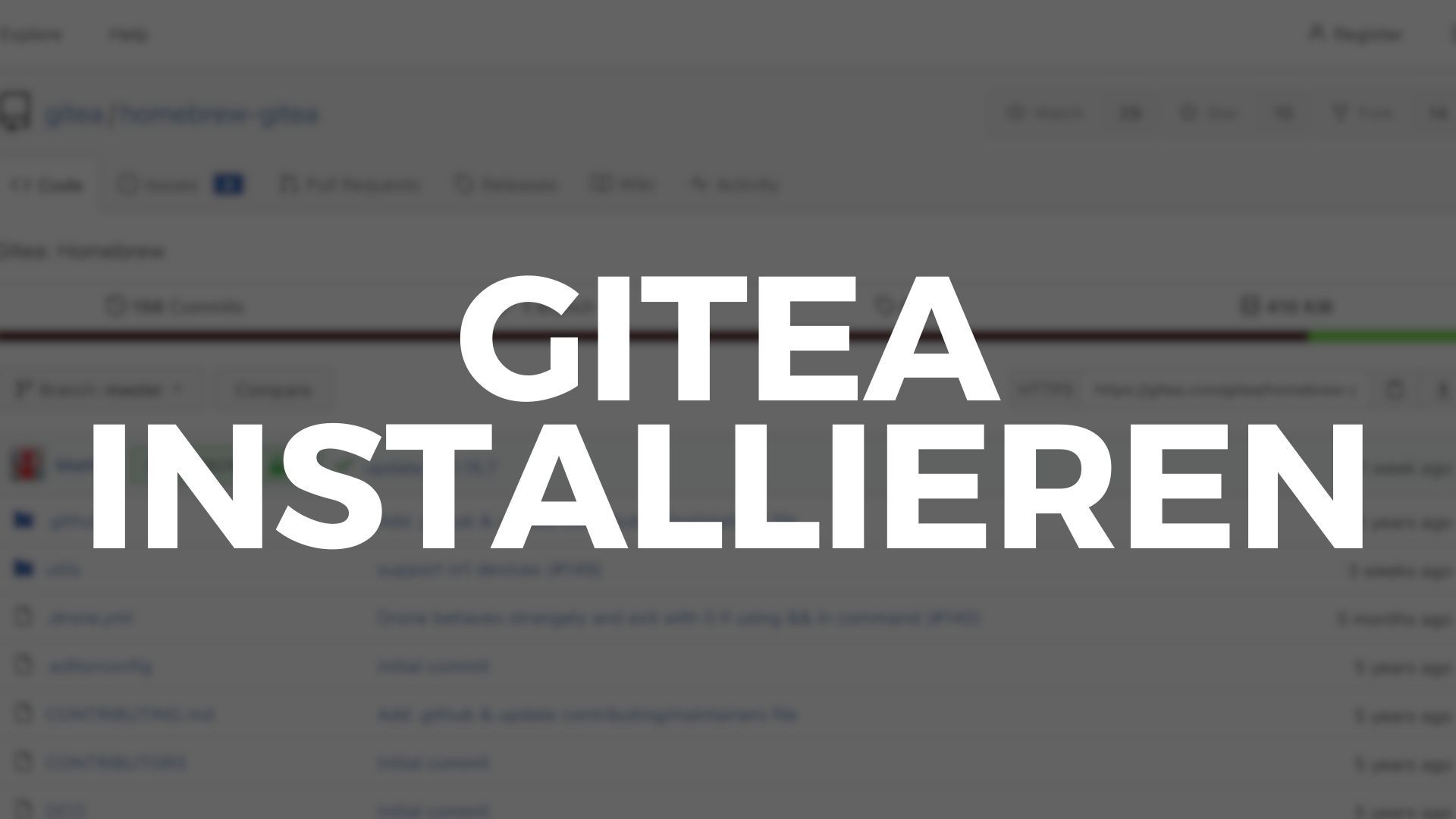
Hier zeige ich euch, wie man Gitea mit Docker-Compose installiert.
Was ist Gitea überhaupt?
Gitea ist eine Alternative zu Github oder zu Gitlab. Gitea hat den großen Vorteil, dass das System sehr leicht ist(mir fällt leider kein anderes Wort dazu ein. 😅) und kaum Ressourcen benötigt.
Wenn du also viel programmierst und eine Git-Umgebung suchst, dann solltest du dir Gitea mal anschauen.
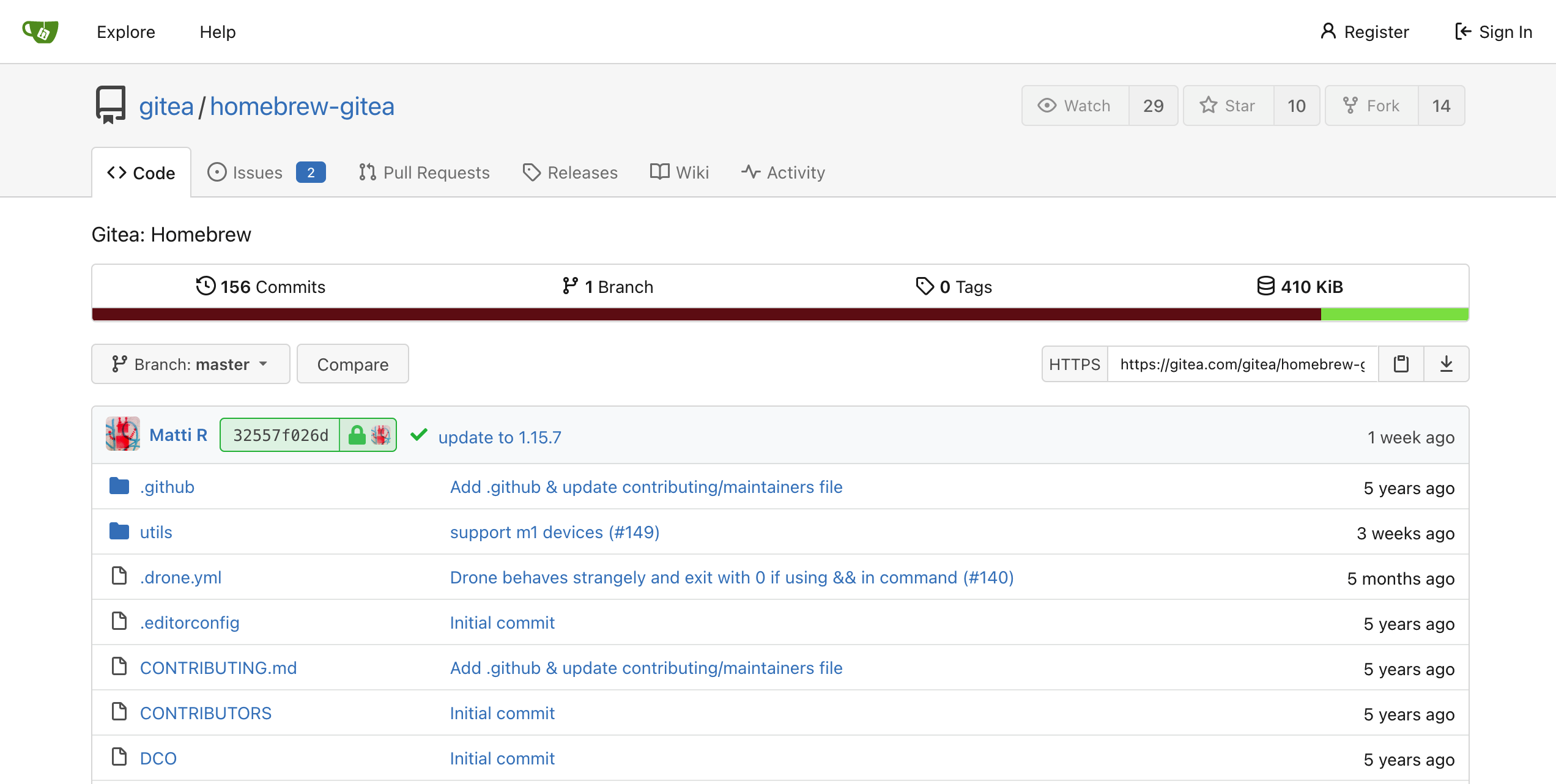
Wie installiert man Gitea?
Die beste und einfachste Variante ist Docker-Compose. Mit Docker-Compose hat man eine Datei, die man nur ausführen muss und schon läuft der Container.
Ich selbst benutze oftmals Portainer für Docker-Compose, da ich dann in der Weboberfläche von Portainer, Anpassungen an der Datei machen kann und alles schön in einer GUI sehe. Ich werde euch hier beide Schritte erklären, damit ihr euren Weg selbst aussuchen könnt.
Installation ohne Portainer
Um mit der Installation zu beginnen, ist es sinnvoll, sich einen Ordner auf dem Server anzulegen, in dem man die Docker-Compose.yml speichert.
$ mkdir Gitea
Nachdem man einen Ordner angelegt hat, erstellt man eine Docker-Compose.yml.
$ touch docker-compose.yml
Dort kommt folgender Code rein:
version: "3"
networks:
gitea:
external: false
services:
server:
image: gitea/gitea:latest
container_name: gitea
environment:
- USER_UID=1000
- USER_GID=1000
restart: always
networks:
- gitea
volumes:
- ./gitea:/data
- /etc/timezone:/etc/timezone:ro
- /etc/localtime:/etc/localtime:ro
ports:
- "3010:3000"
- "222:22"Aber Achtung, ihr müsst den Code noch anpassen. Hier müsst ihr folgende Dinge noch anpassen:
- USER_UID
- USER_GID
Jetzt startet ihr den Container.
$ docker-compose up -d
Jetzt startet der Container und sobald er Done anzeigt, könnt ihr drauf zugreifen.
Installation mit Portainer
Mit Portainer ist die Installation deutlich einfacher und man braucht die Shell nicht, man muss also nicht auf die Konsole.
Ihr geht also erstmal auf euer Portainer und geht dort unter Stacks auf Add Stack
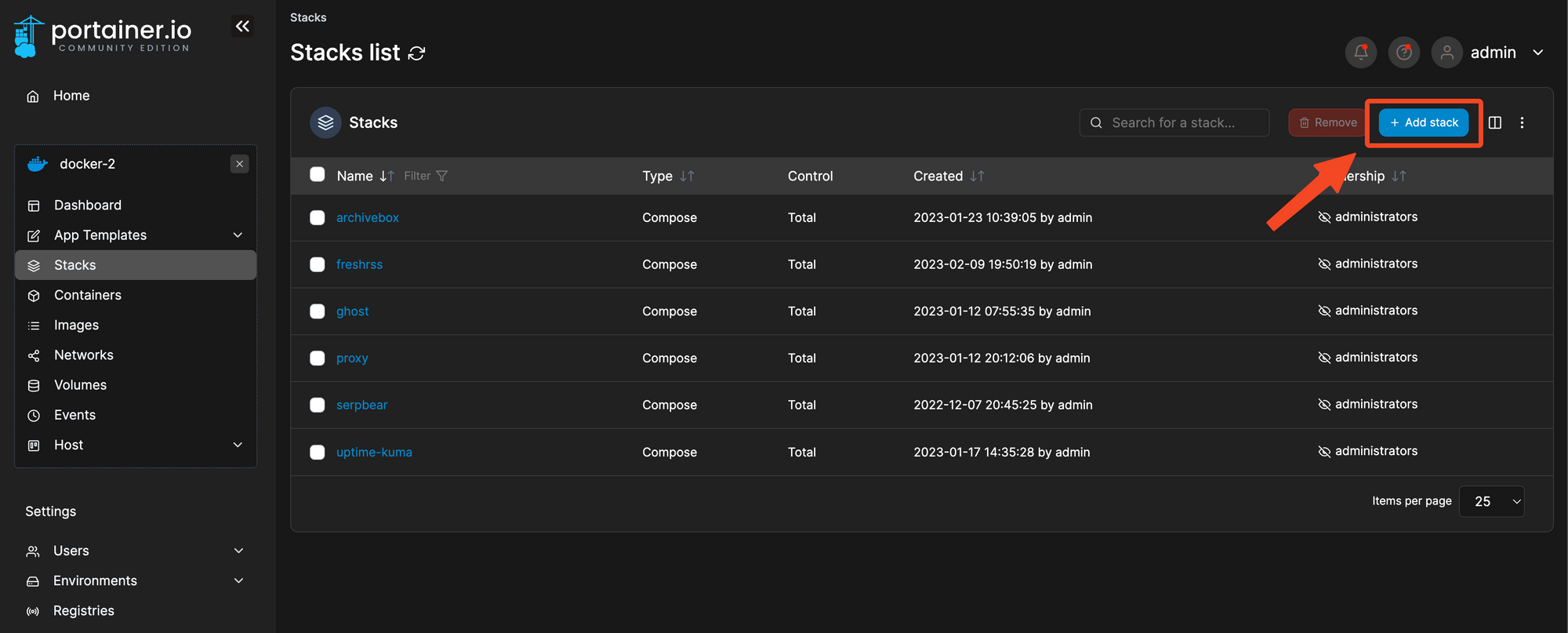
Jetzt gebt ihr eurem Stack einem Namen und fügt die Docker-Compose ein.
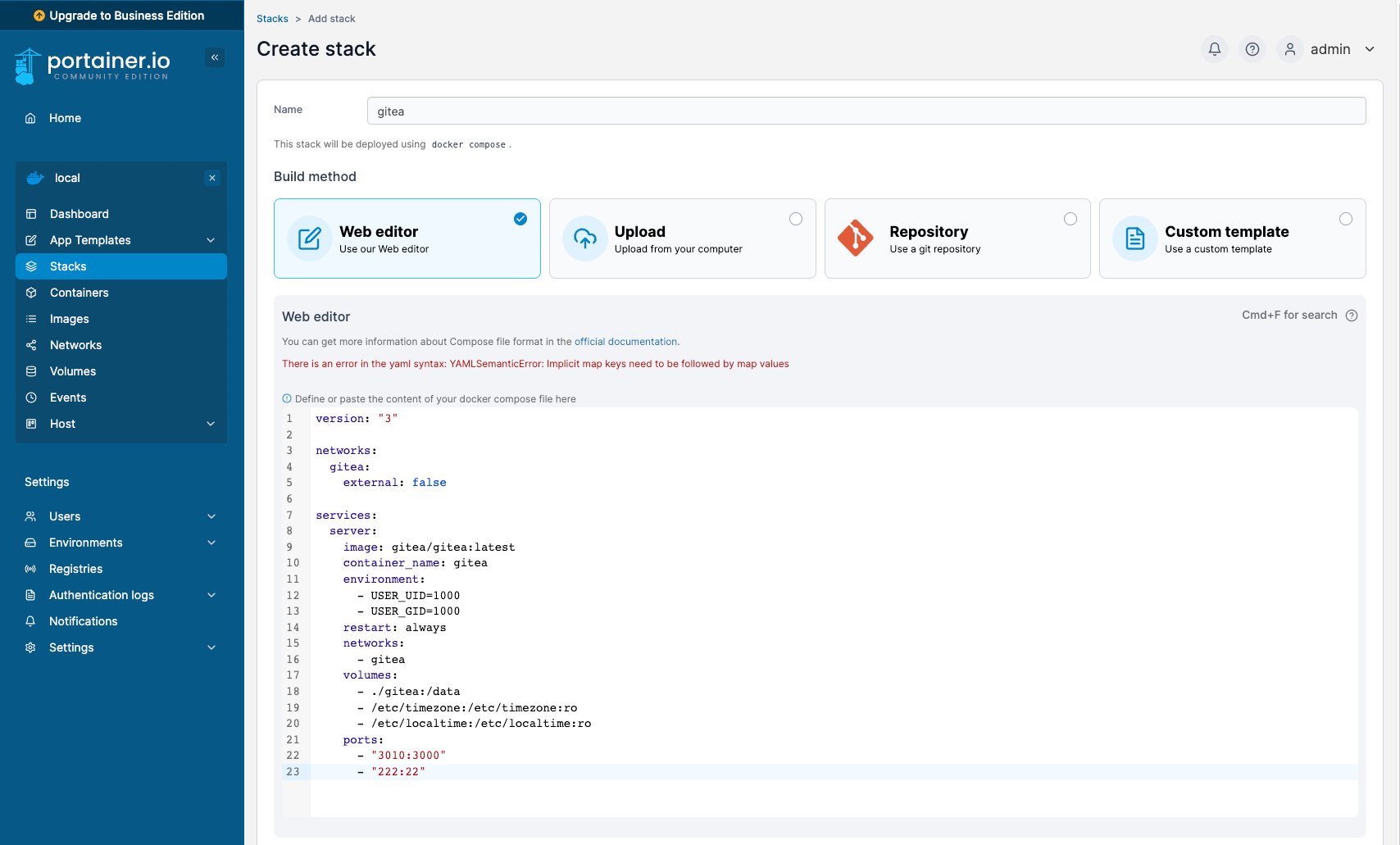
Sobald ihr die Docker-Compose angepasst habt, drückt ihr auf Deploy the container und schon wird euer Container erstellt und ihr könnt auf die Oberfläche zugreifen.
Das coole an Portainer ist, dass ihr jetzt alle Anpassungen direkt in diesem Stack machen könnt und nicht jedes mal die Docker-Compose.yml aufrufen müsst.
Letzte Worte
Ich kann leider nicht allzu viel zu Gitea sagen, da ich kein großer Programmierer bin und es daher auch nicht benötige. Trotzdem finde ich die Oberfläche echt super.
Schaut es euch einfach mal an und vielleicht ist es ja was für euch.

